티스토리 뷰
이번 시간은 플레이스토어 문제발생 해결하는 방법을 알려드리기 위한 정보 포스팅을 준비했는데 구글의 Play Store는 안드로이드 운영 체제를 사용하고 있는 기기에 앱, 게임, 디지털 콘텐츠 등을 다운로드할 수 있는 응용 프로그램으로 필요 시 많은 유저 분들이 이용하고 있을 겁니다.

그런데 간혹 무슨 이유 때문인지 다운로드 및 업데이트를 하려는 과정에서 문제가 발생했으니 다시 시도하라는 문구가 화면에 표시되고 정상적으로 진행할 수 없게 되어 당황스럽고 난감했던 적이 있을 거예요.
이런 문제가 생긴 원인은 일시적인 오류일 수도 있지만 사용 중인 스마트폰의 안드로이드 버전이 낮거나 Play Store 앱 자체가 최신 버전이 아닌 상태라서 에러가 발생한 것일 수 있습니다.
이럴 때 스마트폰의 전원을 완전히 껐다가 켜는 재부팅을 해보고 와이파이 또는 모바일 데이터가 안정적으로 연결되어 있는지 확인 후 다시 다운로드를 시도해 보면 해결되는 경우도 있을 거예요.
그렇지만 여전히 개선되고 있지 않은 상황이라면 지금부터 대처할 수 있는 몇 가지 방법을 정리하여 알려드릴 테니 이 내용을 참고해서 조치를 취하면 도움이 될 수 있을 것입니다.

데이터 및 캐시 지우기
휴대전화 바탕 화면을 살펴보면 기본 앱으로 설정을 찾을 수 있으니 들어간 다음 [애플리케이션] 항목을 누르고 잠시 후 목록이 나오면 Google Play 스토어를 찾아 선택하도록 합니다.

그러면 애플리케이션 정보를 확인할 수 있는데 사용량 항목을 보면 [저장공간]이 있으니 눌러서 이동한 다음 데이터 삭제, 캐시 삭제를 눌러 저장공간을 확보하는 작업을 진행해 주세요.
플레이스토어 문제발생의 원인으로 저장공간이 부족한 상태라서 그런 것일 수 있으니 캐시 및 데이터 지우기를 진행한 후 다시 업데이트나 다운로드를 시도해 보면 정상적으로 응답하고 작동되는 걸 볼 수 있을 것입니다.
Google 계정 삭제 후 다시 로그인
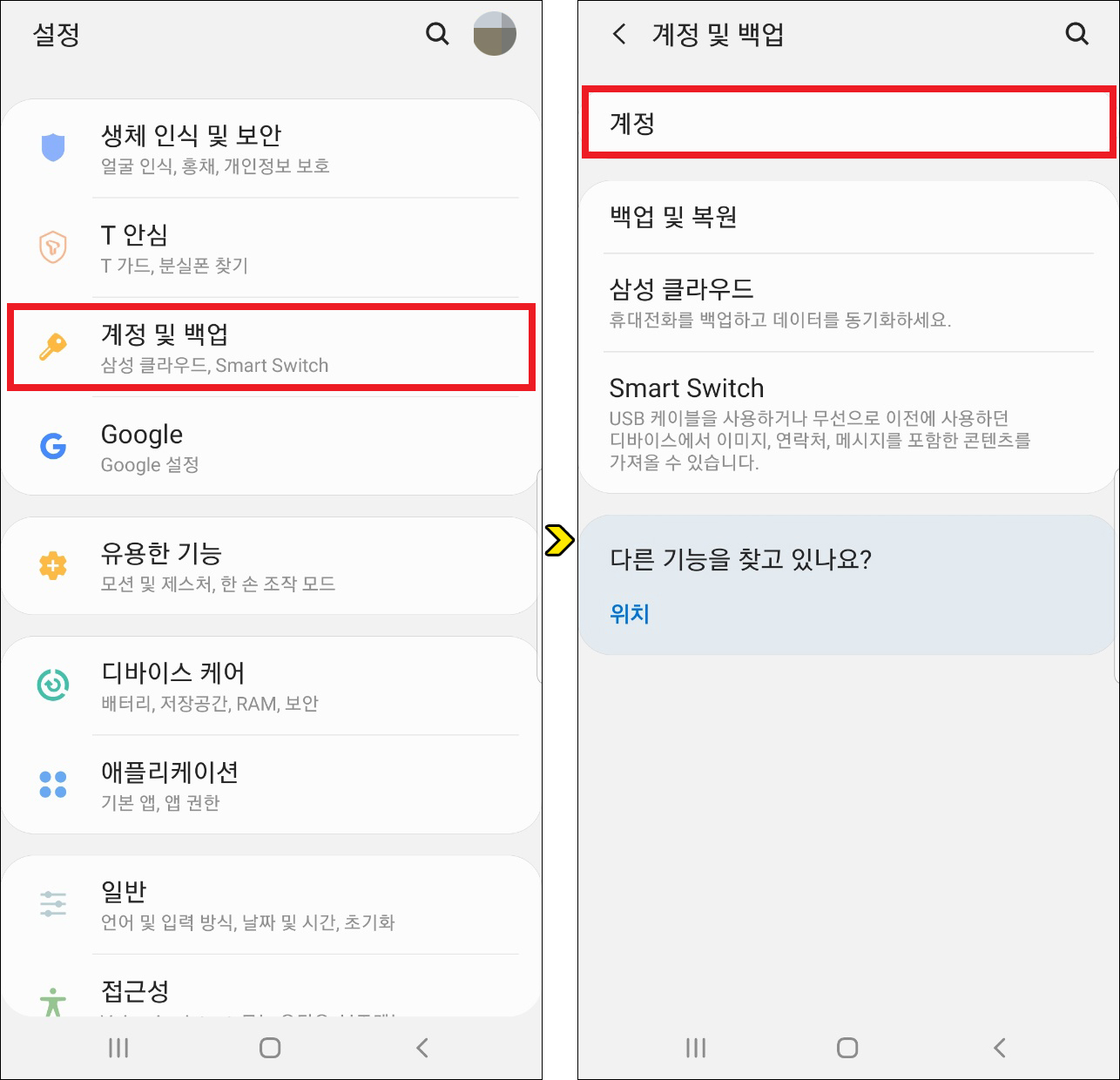
설정에 진입한 다음 [계정 및 백업]을 찾아 들어가서 [계정]을 선택해 주세요.

그러면 사용 중인 핸드폰에 등록되어 있는 계정 목록을 볼 수 있는데 Google 계정을 찾아 선택한 다음 [계정 삭제]를 누릅니다.
계정을 지워버리면 메시지, 연락처, 기타 다른 데이터가 디바이스에서 모두 삭제되는 것인데 이상 없을 경우 계속 진행하기 위해 [계정 삭제]를 한번 더 눌러주세요.
이 방법은 로그아웃의 개념이며, 계정 추가 시 대부분의 정보는 기기로 다시 돌아오지만 진행하기 전에 중요 정보를 모두 백업했는지 확인해볼 필요가 있습니다.

이제 돌아간 이전 화면에서 맨 밑에 + 계정 추가를 선택하여 다시 구글 계정에 로그인을 하면 문제 현상을 쉽게 해결할 수 있을 거예요.
안드로이드 소프트웨어 업데이트

설정에 들어가면 [소프트웨어 업데이트]를 찾을 수 있으니 선택한 다음 넘어간 화면에서 [다운로드 및 설치]를 누릅니다.
그러면 업데이트 확인 중 표시가 뜰 것이며, 구 버전일 경우 최신 버전으로 업데이트를 할 수 있으니 안내에 따르면 되고 이후 재부팅을 한 다음 다시 Play Store를 이용해 보면 정상적으로 반응하여 원하는 작업이 가능해질 거예요.
앱 다운로드 환경설정 변경

플레이 스토어를 실행한 다음 우측 상단에 프로필을 누르고 팝업이 뜨면 [설정]을 눌러 이동합니다.
넘어간 화면에서 네트워크 환경설정 항목을 찾을 수 있으니 선택한 다음 [앱 다운로드 환경설정]을 누르세요.

그러면 이런 팝업이 뜰 텐데 'Wi-Fi에서만'에 체크되어 있어서 이용할 수 없던 것일 수 있으니 '모든 네트워크에서'로 설정을 바꾸면 될 것이며, 이렇게 적용한 이후부턴 데이터 요금이 부과될 수 있음을 참고해야 될 것입니다.
그렇지만 다운로드할 수 없거나 업데이트되지 않았던 답답한 문제는 깔끔하게 해결할 수 있으니 시도해 보면 될 거예요.
이렇게 알려드린 몇 가지 방법으로 테스트를 해봤지만 여전히 플레이스토어 문제발생을 알리는 문구가 계속 나오고 있는 상황이라면 아예 앱 자체를 삭제했다가 다시 설치해보는 것도 괜찮은 방법입니다.
기존 앱 삭제 후 재설치하기
기존에 깔려있던 플레이 스토어 앱을 제거하고 나서 인터넷 포털 사이트를 열고 apkmirror를 입력 후 검색해 주세요.
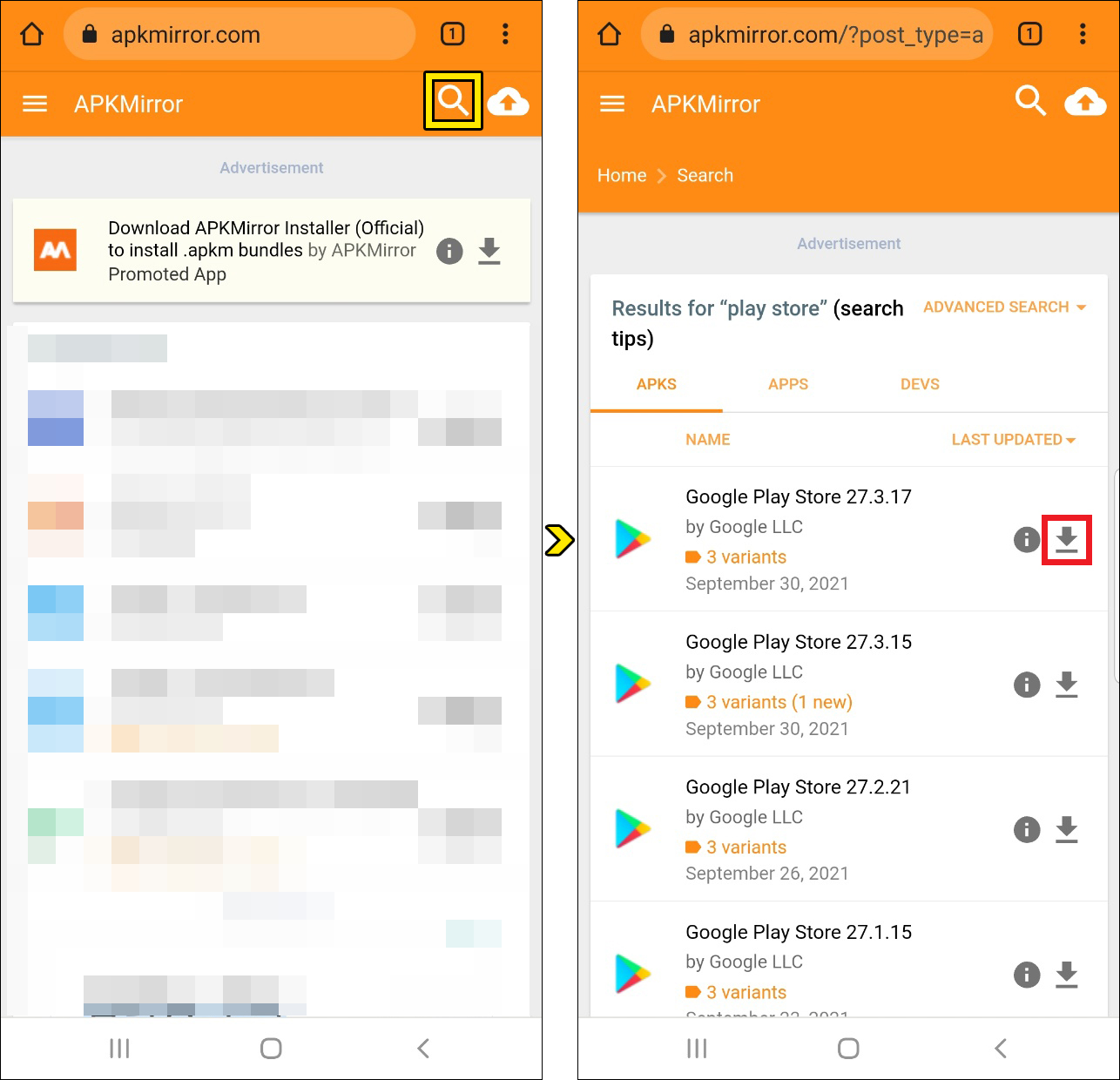
검색 결과를 확인하면 관련 사이트를 쉽게 찾을 수 있으니 클릭해서 넘어가면 되고 이런 화면이 나오는 걸 볼 수 있는데 우측 상단에 있는 돋보기 모양을 탭하면 검색창이 나올 것이므로 Play Store를 입력 후 이동하도록 합니다.
이제 이곳에서 최신 버전으로 재설치를 할 수 있으니 아래 화살표를 눌러 APK 파일을 내려받으면 될 것이며, 앱 설치를 완료하고 나서 다시 실행해 보면 더 이상 문제가 생기지 않고 정상적으로 이용할 수 있을 거예요.
부디 이 내용이 유익한 정보가 되셨길 바라겠고 언제나 최신 정보를 제공하기 위해 노력하도록 하겠습니다.
아무쪼록 이 포스팅을 보고 도움 됐으면 좋겠으며, 공감 하트(♥) 또는 SNS 등 다른 채널에 공유하거나 퍼가는 것은 괜찮지만 허락 없이 무단으로 내용과 사진을 복사하여 사용할 경우 적법한 조치를 취하고 있으니 주의하시고 보답해준 모든 분들께 진심을 다한 감사의 말씀드립니다.